Wanneer u een presentatie met Google Slideshow moet hebben, maakt de witte achtergrond het publiek moeilijk om de tekst te lezen. Hoe de afbeeldingsachtergrond in Google Presentaties te verwijderen? Transparantie werkt als een traktatie voor achtergrondafbeeldingen, omdat het helpt om de afbeelding terug te laten vervagen, zodat de teksten en woorden de focus versterken en rustiger te lezen zijn. Lees meer over de ultieme gids voor het maken van een transparante afbeeldingsachtergrond in Google Presentaties uit het artikel.
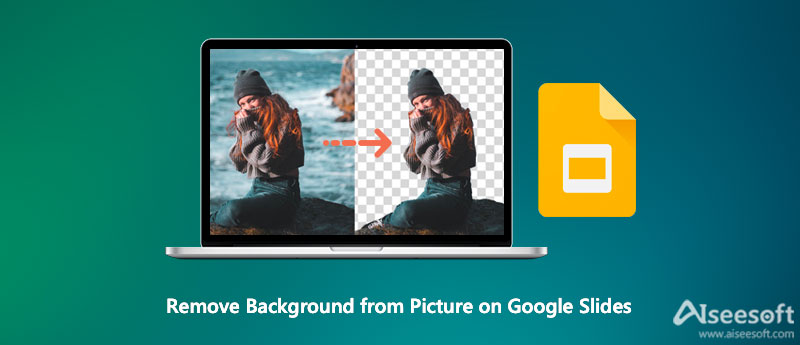
Een goede presentatie hangt niet alleen af van de inhoud, maar ook van de lay-out. Het is niet moeilijk om de achtergrond rechtstreeks uit Afbeelding in Google Presentaties te verwijderen met de Formaatopties. Dit kan niet worden bereikt in Google Presentaties. Je moet nog steeds externe tools gebruiken.
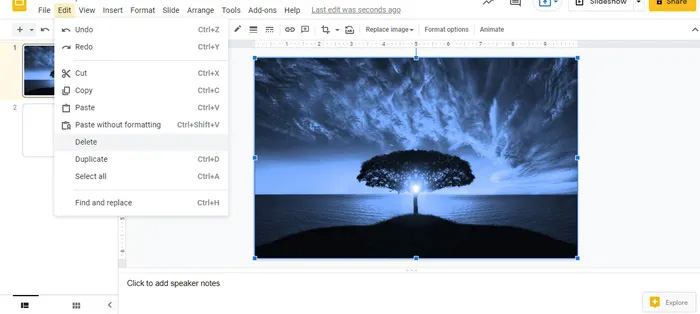
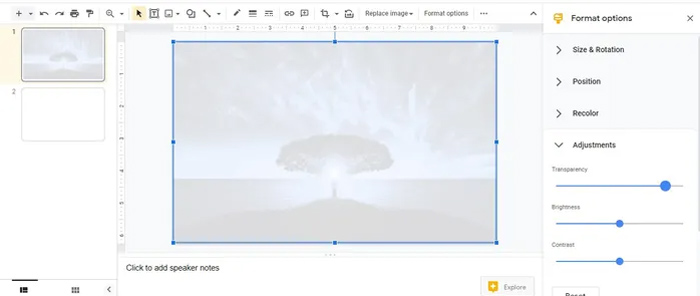
Google Presentaties biedt alleen de basisfuncties om een transparante afbeelding te maken. Wanneer u de afbeeldingsachtergrond voor Google Presentaties moet wissen, Aiseesoft Gratis achtergrondverwijderaar online is de werkbare methode om de afbeeldingsachtergrond te verwijderen met AI-technologie. Bovendien kunt u de achtergrondkleur van de foto wijzigen in transparant, effen en andere die u leuk vindt. U kunt ook de rand verfijnen om de foto's te polijsten, het gewenste deel bij te snijden of de foto's met enkele klikken online verder te bewerken.



Opmerking:Het biedt ook andere handige hulpmiddelen, zoals het bijsnijden van afbeeldingen, het roteren en wijzigen van de achtergrondkleur, en meer. Dat kan allemaal via de alles-in-één gebruiksvriendelijke tool hier. Probeer het wanneer je het nodig hebt.
Remove.bg is een ander hulpmiddel voor het wissen van achtergronden, waarmee u de achtergrond van elke afbeelding voor Google Presentaties kunt verwijderen. Het detecteert de achtergrond automatisch en maakt het gemakkelijk om de achtergrond te verwijderen, vooral als je de afbeelding op Google Drive hebt opgeslagen.
Afgezien van het verwijderen van de achtergrond en uw foto's transparant maken, kunt u ook andere functies in Remove.bg proberen, zoals het vervangen van de bestaande achtergrond van een afbeelding. Het biedt een breed scala aan achtergrondsjablonen die u direct op de geselecteerde afbeelding kunt toepassen.
Canva kan ook een goede redder zijn bij het losmaken van de achtergrond van je afbeeldingen. U kunt de hele klus gemakkelijk klaren met de duidelijke hoofdinterface. Dankzij de nieuwe toevoeging aan Canva Pro werd het verwijderen van achtergronden zo eenvoudig als een paar klikken, zoals het elimineren van de noodzaak voor lagen en andere complexe ontwerptovenarij.
Bovendien biedt het een aantal geweldige sjablonen zoals cv's en uitnodigingen waarnaar u kunt verwijzen of die u op uw dia kunt toepassen of zoiets. Natuurlijk kun je deze functies gebruiken om een transparante achtergrond te maken voor Google Slides of andere social media websites.
Hoe voeg ik transparante afbeeldingen toe aan een Google Presentaties-presentatie?
Stel eerst het aantal lege dia's in dat u nodig heeft voor uw Google Presentaties-presentatie. Nadat u de afbeeldingsachtergrond voor Google Presentaties hebt verwijderd, kunt u elke PNG-afbeelding eenvoudig naar een lege dia slepen en neerzetten en deze positioneren.
Kan ik de kleur van mijn afbeeldingen in Google Presentaties wijzigen?
Ja. In plaats van een transparante afbeelding te maken in Google Presentaties, kunt u op een afbeelding klikken, het paneel Opmaakopties openen en naar Instellingen voor opnieuw kleuren gaan. Schakel gewoon over naar verschillende opties voor kleurovergangen voor uw afbeelding om degene te selecteren die past bij uw presentatie.
Is er een alternatief voor het wissen van de achtergrond in Google Presentaties?
Ja. Als u de woorden duidelijk wilt maken, kunt u slagschaduw- en reflectie-effecten toevoegen aan de afbeeldingen van uw Google Presentaties-presentatie. Deze opties zijn beschikbaar in het deelvenster Formaatopties en u kunt ze aanpassen in plaats van de afbeeldingsachtergrond in Google Presentaties te verwijderen.
Conclusie
De achtergrond verwijderen uit afbeeldingen in Google Presentaties is een van de meest gebruikte functies voor het bewerken van foto's voor het verbeteren van foto's. Of je nu direct een transparante achtergrond wilt maken of de achtergrond wilt wissen met Aiseesoft Free Background Remover, hier is de eenvoudige gids die je moet volgen.
Achtergrondverwijderaar voor afbeeldingen
App om de achtergrond te vervagen App om object van foto te verwijderen Achtergrondwisselaar Achtergrond Eraser verwijderbg beoordeling Automatische achtergrondverwijderaar GIF-achtergrondverwijderaar
Video Converter Ultimate is een uitstekende video-omzetter, editor en versterker voor het converteren, verbeteren en bewerken van video's en muziek in 1000 formaten en meer.
100% veilig. Geen advertenties.
100% veilig. Geen advertenties.